イベント・ログの表示
イベント・ログには、すべてのハードウェアおよび管理イベントの履歴が記録されています。
「イベント」の「イベント・ログ」タブを選択すると、「イベント・ログ」ページが表示されます。ログ内のすべてのイベントには、XClarity Controller の日付と時刻の設定を使用したタイム・スタンプが付いています。一部のイベントは、発生時にアラートも生成します (「アラート受信者」でそのように構成されている場合)。イベント・ログ内のイベントは、ソートしたりフィルターに掛けたりすることができます。
以下は、「イベント・ログ」ページで実行できる操作の説明です。
- テーブルをカスタマイズ: テーブルに表示する情報のタイプを選択するには、この操作項目を選択します。複数のイベントのタイムスタンプが同じ場合は、シーケンス番号を表示させてイベントの順番を判別できます。注一部のシーケンス番号は BMC の内部処理で使用されるため、イベントがシーケンス番号順にソートされた場合に隙間がある場合がありますが、これは正常です。
- ログをクリア: イベント・ログを削除するには、この操作項目を選択します。
- 最新表示: ページが最後に表示された後で発生したイベント・ログ項目を表示されるためにディスプレイを更新するには、この操作項目を選択します。
- タイプ: 表示するイベントのタイプを選択します。イベント・タイプには以下のものがあります。
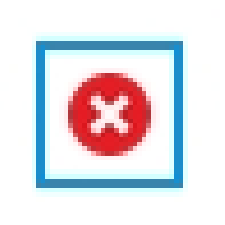 ログ内のエラー・エントリーを表示します
ログ内のエラー・エントリーを表示します ログ内の警告エントリーを表示します
ログ内の警告エントリーを表示します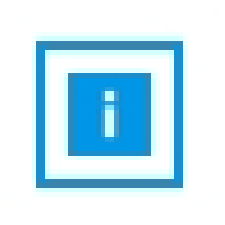 ログ内の通知エントリーを表示します
ログ内の通知エントリーを表示します表示されるエラーのタイプをオンまたはオフにするには、各アイコンをクリックします。アイコンをクリックすると、イベントの表示と非表示が連続して切り替わります。アイコンを囲む青色の四角は、そのイベントのタイプが表示されることを示しています。
- ソース・タイプ・フィルター: 表示するイベント・ログ項目のタイプが 1 つのみの場合は、ドロップダウン・メニューから項目を選択します。
- 時間フィルター: 表示するイベントの間隔を指定するには、この操作項目を選択します。
- 検索: 特定のイベントのタイプまたはキーワードを検索するには、拡大鏡アイコンをクリックして、「検索」ボックスに検索する語句を入力します。入力は大文字と小文字が区別されることに注意してください。
注
イベント・ログ記録の最大数は1024です。イベント・ログが満杯になると、新しいログ項目が最も古いログ項目を自動的に上書きします。
フィードバックを送る